
- Автоматизация
- Антропология
- Археология
- Архитектура
- Биология
- Ботаника
- Бухгалтерия
- Военная наука
- Генетика
- География
- Геология
- Демография
- Деревообработка
- Журналистика
- Зоология
- Изобретательство
- Информатика
- Искусство
- История
- Кинематография
- Компьютеризация
- Косметика
- Кулинария
- Культура
- Лексикология
- Лингвистика
- Литература
- Логика
- Маркетинг
- Математика
- Материаловедение
- Медицина
- Менеджмент
- Металлургия
- Метрология
- Механика
- Музыка
- Науковедение
- Образование
- Охрана Труда
- Педагогика
- Полиграфия
- Политология
- Право
- Предпринимательство
- Приборостроение
- Программирование
- Производство
- Промышленность
- Психология
- Радиосвязь
- Религия
- Риторика
- Социология
- Спорт
- Стандартизация
- Статистика
- Строительство
- Технологии
- Торговля
- Транспорт
- Фармакология
- Физика
- Физиология
- Философия
- Финансы
- Химия
- Хозяйство
- Черчение
- Экология
- Экономика
- Электроника
- Электротехника
- Энергетика
Создайте нового поставщика. Создайте основную запись материала для торгового изделия. Расширьте основную запись материала торгового изделия. Ведомость потребностей/запасов. Создайте заявку на закупку. Ведомость потребностей/запасов. Создайте запрос цены.
1. Создайте нового поставщика
Задача: создать нового поставщика. Время 10 минут
Краткое описание: используйте SAP Easy Access Menu чтобы создать нового поставщика (Mid-West Supply).
Имя (штат. должность)Джойс Хосмен (Специалист по контрактам),
Поставщики создаются и в бухгалтерском учете, и в закупках. Основная запись поставщика имеет три сегмента – общий, бухгалтерский и сегмент закупки. Поставщики могут быть созданы централизованно (подразумевается, что все сегменты будут созданы одновременно) или ответственность может быть распределена между бухгалтерией и закупкой для создания и поддержания соответствующих сегментов. В этом задании будет использоваться централизованное создание необходимых данных. Таким образом, основная запись поставщика будет содержать всю информацию, необходимую, чтобы провести бизнес транзакции.
Основная
запись
поставщика
Чтобы создать нового поставщика следуйте по меню:
Логистика ► Управление материальными потоками ► Закупки ► Основные данные ► Поставщик ► Централизованно ► Создать
Возникнет следующий экран.
Путь по меню

В поле Создание делового партнера выберите Организация. Нажмите Enter.
Возникнет следующий экран.

На экране Создать в роли ДП[1] выберите Кредитор (новое) (FLVN00).
На этом экране выберите вкладку меню Адрес. В пункте Обращение укажите Фирма. ВведитеMid-West Supplyкак имя. Для Критерия поиска укажите Ваше число (###). Введите в поле улица 335 W Industrial Lake Dr, индекс 68516, и город Lincoln. Далее введите страну USи NE (регион). Как коммуникационный язык выбирают английский язык (см. рисунок ниже). Часовой пояс "CST" определяется программой автоматически.
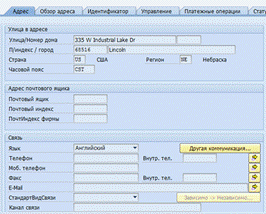
Перейдите во вкладку меню Поставщики: налоговые данные. Пролистайде информацию в этой вкладке до раздела Дополнительные налоговые данные и в пункт Налоговый номер введите следующие цифры 12-3456###. Нажмите Enter, чтобы подтвердить ввод.

В меню сверху нажмите на кнопку “Больше», затем в выпадающем списке выберите Балансовая Единица.
Введите US00 как код БЕ (Балансовой Единицы). Нажмите Enter.
Выберите вкладку меню Поставщик: ведение счета. В поле Контрольный счет введите 300000 и нажмите Enter (см. рисунок ниже).
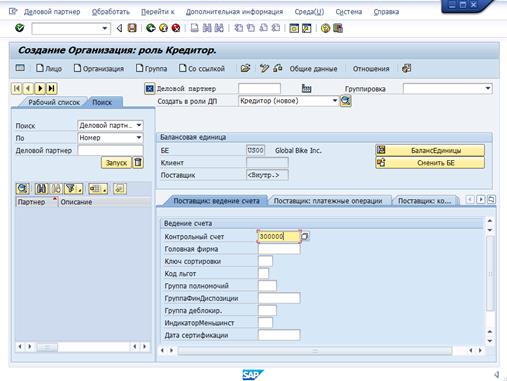
Перейдите во вкладку Поставщик: платежные операции и введите 0001 в поле Условие платежа и выберите ПровДублСчетов (см. рисунок ниже). После этого нажмите на клавиатуре Enter или кнопку  . на экране.
. на экране.

Перейдите во вкладку Поставщик: корреспонденция и введите свое имя как Исполн у Кредитора, нажмите Enter.
В поле Создать в роли ДП выберите Поставщик(FLVN01USD). Нажмите Сохранить в появившемся окне.
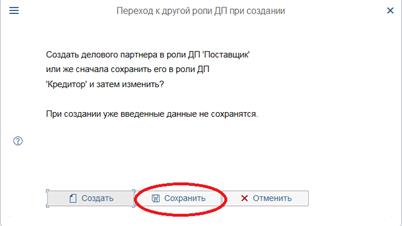
Появится сообщение, что деловой партнер создан.
Запишите номер вашего делового партнера: ___________________________
Нажмите кпопку .  В поле Закуп. Организация введите – US00. Нажмите Enter. На вкладке Данные по закупкам введите Валюту заказа –USD и Условие платежа - 0001.
В поле Закуп. Организация введите – US00. Нажмите Enter. На вкладке Данные по закупкам введите Валюту заказа –USD и Условие платежа - 0001.

Нажмите  .
.
Затем на вкладке Роли партнеров в столбце РП введите – ПС (Поставщик). Нажмите Enter.
Нажмите  чтобы сохранить поставщика.
чтобы сохранить поставщика.
Появится сообщение, что изменения сохранены.
Нажмите на  чтобы возвратиться к экрану SAP Easy Access.
чтобы возвратиться к экрану SAP Easy Access.

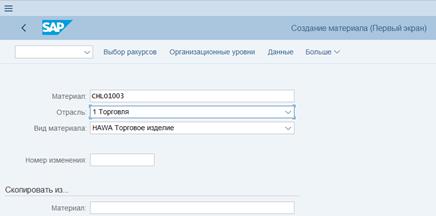
 или ENTER
или ENTER .
.
 .
.

 и на следующем экране введите в поле Количество/шкала - 1 и в поле Сумма - 69.00. Сравните свои записи с экраном ниже и нажмите
и на следующем экране введите в поле Количество/шкала - 1 и в поле Сумма - 69.00. Сравните свои записи с экраном ниже и нажмите  чтобы возвратиться к экрану Сбыт: СбытОрганиз 1. Нажмите ENTER (см. рис. ниже).
чтобы возвратиться к экрану Сбыт: СбытОрганиз 1. Нажмите ENTER (см. рис. ниже).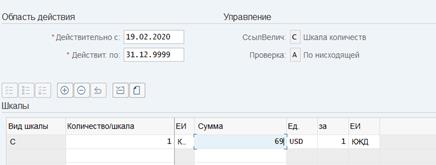
 чтобы сохранить материал.
чтобы сохранить материал.





 . Введите в поле Количество/шкала - 1 и в поле Сумма – 65,00. Нажмите Enter и сохраните изменения
. Введите в поле Количество/шкала - 1 и в поле Сумма – 65,00. Нажмите Enter и сохраните изменения 

 . Список потребностей/запасов должен выглядеть подобно экрану ниже.
. Список потребностей/запасов должен выглядеть подобно экрану ниже.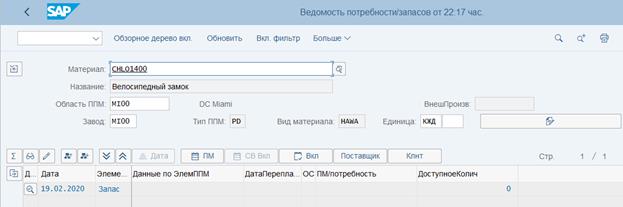

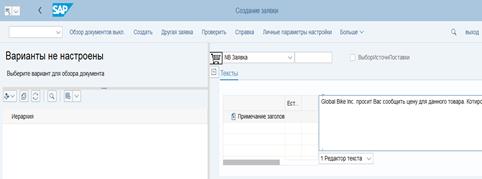
 Обзор позиций, чтобы открыть краткий обзор изделия.
Обзор позиций, чтобы открыть краткий обзор изделия.
 чтобы сохранить заявку.
чтобы сохранить заявку.
 . Ваш список запаса/требований должен теперь выглядеть подобным экрану ниже.
. Ваш список запаса/требований должен теперь выглядеть подобным экрану ниже.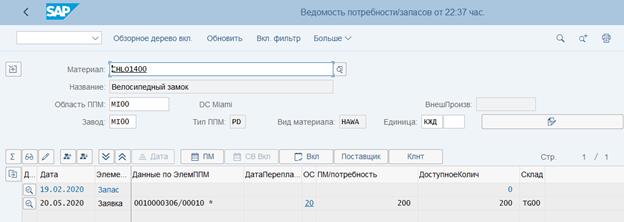

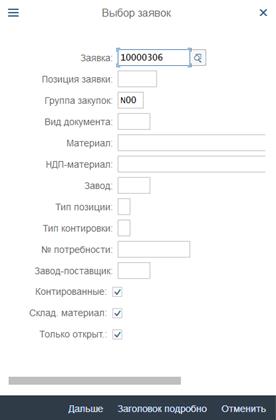
 .
.
 , затем Заголовок- Подробная информация, чтобы показать данные заголовка. Введите RFQ1### как ГруппНомер (не забудьте заменять ### Вашим трехзначным номером). Сравнитесь с экраном приведенным ниже и нажмите
, затем Заголовок- Подробная информация, чтобы показать данные заголовка. Введите RFQ1### как ГруппНомер (не забудьте заменять ### Вашим трехзначным номером). Сравнитесь с экраном приведенным ниже и нажмите  и выберите Позиция –Другие функции –Обзор.
и выберите Позиция –Другие функции –Обзор. 

 чтобы сохранить Ваш запрос (RFQ). Согласитесь с появляющимися предупреждениями.
чтобы сохранить Ваш запрос (RFQ). Согласитесь с появляющимися предупреждениями.

 чтобы возвратиться к экрану SAP Easy Access.
чтобы возвратиться к экрану SAP Easy Access.
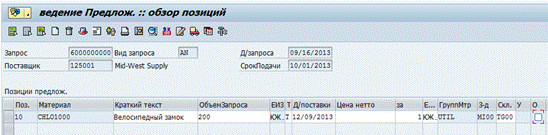

 чтобы сохранить предложение от Mid-West Supply. Система выдаст сообщение об успешном вводе предложения.
чтобы сохранить предложение от Mid-West Supply. Система выдаст сообщение об успешном вводе предложения.
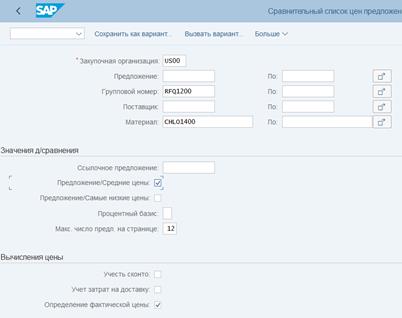
 чтобы выполнять ценовое сравнение. Возникнет следующий экран.
чтобы выполнять ценовое сравнение. Возникнет следующий экран.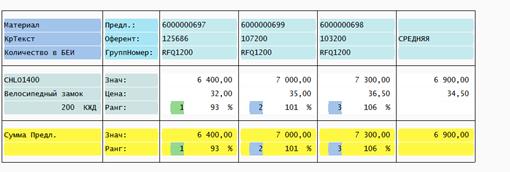
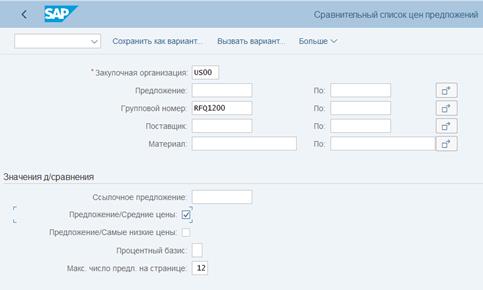


 . Как вариант выбора выберите Запросы.
. Как вариант выбора выберите Запросы.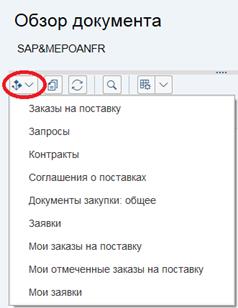
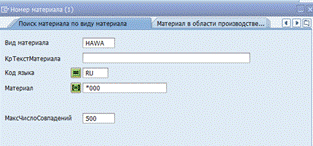
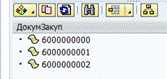
 (Изменить развертку). В следующем экране выберите Имя поставщика в правом столбце (Набор столбцов) и нажмите
(Изменить развертку). В следующем экране выберите Имя поставщика в правом столбце (Набор столбцов) и нажмите  добавить его к критериям сортировки.
добавить его к критериям сортировки.
 чтобы показывать в начале имя поставщика, потом номер документа.
чтобы показывать в начале имя поставщика, потом номер документа.

 и выберите Изменить формат. Выберите Материал в правой части (Набор столбцов) и нажмите
и выберите Изменить формат. Выберите Материал в правой части (Набор столбцов) и нажмите 